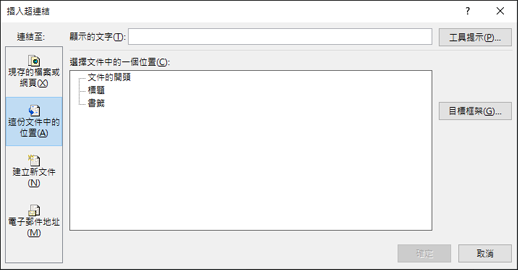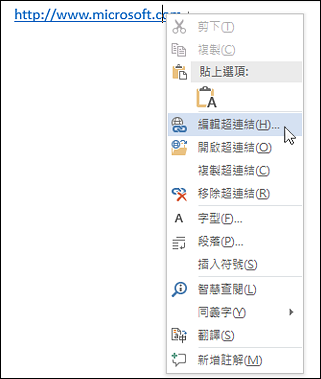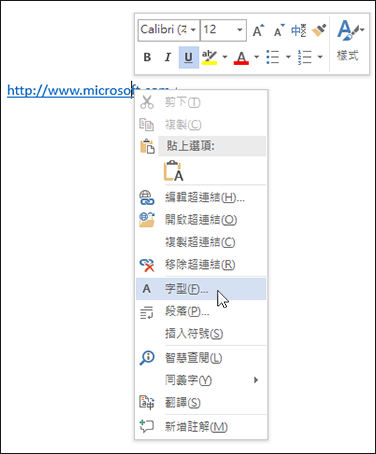在 Microsoft 365 檔中建立基本超連結的最快方法,就是在輸入現有網頁的地址之後按 ENTER 或空格鍵,例如 http://www.contoso.com。 Microsoft 365 會自動將地址轉換成連結。
除了網頁之外,您也可以針對下列內容建立連結:電腦上的現有檔案或新檔案、電子郵件地址,以及文件中的特定位置。 您也可以編輯超連結的網址、顯示文字及字型樣式或色彩。
附註:
-
如果您想要移除連結或停止 Microsoft 365 自動新增超連結,請參閱 移除或關閉超連結。
-
本文適用於電腦版 Word、Excel、Outlook 和 PowerPoint。 Microsoft 365 Online 提供 一組簡化的超連結功能 。 如果您有桌面版本的 Microsoft 365,您可以在那裡編輯檔以取得更進階的超連結功能,或者您可以 試用 或 購買 最新版本的 Microsoft 365。
-
選取要顯示為超連結的文字或圖片。
-
在功能區的 [郵件 ] 索引標籤 上,選取 [
您也可以以滑鼠右鍵按下文字或圖片,然後按下快捷方式功能表上的 [連結 ]。
-
在 [插入超連結] 方塊的 [網址] 方塊中輸入或貼上連結。
附註: 如果您沒有看到 [網址] 方塊,請確定已在 [連結至] 底下選取 [現有的檔案或網頁]。
您也可以在 [顯示文字] 方塊中,輸入連結的其他顯示文字。
附註: 如果您不知道超連結的網址,請按一下 [瀏覽 Web]
選用: 若要自定義指標停留在超連結上時出現的工具提示,請按兩下 [插入超連結] 對話框右上角的 [工具提示],然後輸入您要的文字。
您可以為電腦上的檔案,或是想在電腦上建立的新檔案新增超連結。
-
選取要顯示為超連結的文字或圖片。
-
在功能區的 [郵件 ] 索引標籤 上,選取 [
-
在 [連結至] 底下,執行下列其中一項操作:
-
若要新增連結至現有檔案,請按一下 [連結至] 底下的 [現有的檔案或網頁],然後在 [查詢] 或 [目前資料夾] 清單中尋找所需檔案。
-
若要建立新的空白檔案並為其新增連結,請按一下 [連結至] 底下的 [建立新文件],輸入新檔案的名稱,然後使用 [完整路徑] 底下顯示的位置或按一下 [變更] 瀏覽至其他儲存位置。 您也可以選擇 [以後編輯新文件] 或開啟 [現在編輯新文件]。
-
選用: 若要自定義指標停留在超連結上時出現的工具提示,請按兩下 [插入超連結] 對話框右上角的 [工具提示],然後輸入您要的文字。
-
選取要顯示為超連結的文字或圖片。
-
在功能區的 [郵件 ] 索引標籤 上,選取 [
您也可以以滑鼠右鍵按下文字或圖片,然後按下快捷方式功能表上的 [連結 ]。
-
按一下 [連結至] 下的 [電子郵件地址]。
-
在 [電子郵件地址] 方塊中輸入想要的電子郵件地址,或在 [最近使用過的電子郵件地址] 清單中選取地址。
-
在 [主旨] 方塊中輸入郵件的主旨。
附註: 有些網頁瀏覽器和電子郵件程式可能無法辨識主旨行。
選用: 若要自定義指標停留在超連結上時出現的工具提示,請按兩下 [插入超連結] 對話框右上角的 [工具提示],然後輸入您要的文字。
您也可以在文件中輸入位址,建立空白電子郵件訊息的超連結。 例如,輸入 someone@example.com,Microsoft 365 會為您建立超連結 (除非您 關閉超連結的自動格式 設定) 。
您可以建立連結至 Word 文件或內含標題樣式或書籤之 Outlook 電子郵件訊息的超連結。 您也可以連結至投影片或 PowerPoint 簡報中的自訂放映,以及 Excel 試算表中的特定儲存格和工作表。
提示:
-
若要新增標題樣式,請選取標題文字,按一下 Word 中的 [常用] 索引標籤或 Outlook 中的 [文字格式] 索引標籤,然後選取 [樣式] 群組中的樣式。
建立目前文件中某個位置的超連結
-
選取要顯示為超連結的文字或圖片。
-
在功能區的 [郵件 ] 索引標籤 上,選取 [
您也可以以滑鼠右鍵按下文字或圖片,然後按下快捷方式功能表上的 [連結 ]。
-
按一下 [連結至] 下的 [這份文件中的位置]。
-
在清單中,選取目前檔的標題 (只) 、書籤、投影片、自定義放映或您要連結的單元格參照。
選用: 若要自定義指標停留在超連結上時出現的工具提示,請按兩下 [插入超連結] 對話框右上角的 [工具提示],然後輸入您要的文字。
建立其他文件中某個位置的超連結
-
選取要顯示為超連結的文字或圖片。
-
在功能區的 [郵件 ] 索引標籤 上,選取 [
您也可以以滑鼠右鍵按下文字或圖片,然後按下快捷方式功能表上的 [連結 ]。
-
按一下 [連結至] 下的 [現存的檔案或網頁]。
-
在 [查詢] 方塊中按一下向下箭號,然後尋找並選取您要連結的檔案。
-
按一下 [書籤],選取標題、書籤、投影片、自訂放映或您想要連結的儲存格參照,然後按一下 [確定]。
選用: 若要自定義指標停留在超連結上時出現的工具提示,請按兩下 [插入超連結] 對話框右上角的 [工具提示],然後輸入您要的文字。
-
若要變更您所新增之超連結的網址或顯示文字,請以滑鼠右鍵按一下該連結,然後按一下 [編輯超連結]。
-
若要變更超連結的外觀,例如字型樣式、大小或色彩,請以滑鼠右鍵按一下該連結,然後按一下捷徑功能表上的 [字型],或按一下隨即出現的迷你工具列上的樣式選項。
-
若要自訂當您將指標移到超連結上時所顯示的工具提示,請以滑鼠右鍵按一下該連結,按一下 [編輯超連結],再按一下對話方塊右上角的 [工具提示],然後輸入所需文字。

![[連結] 按鈕圖示](/images/zh-tw/5ccbdb70-ae25-46bf-8b43-9035e1ecba01)
![[瀏覽 Web] 按鈕](/images/zh-tw/3221c5f5-fb4b-4908-b896-a9f0cc7c2dd2)